
在上一篇的文章中,我分享了如何修改 ESXi 主機上的 syslog 設定。由於 syslog 設定是存在於各 ESXi 主機上,所以如何有效地設定所有 ESXi 主機並確認無所錯誤,就成了一件很重要的事情。在這一篇文章中,我將利用 Host Profile 的功能,幫助我們確保所有的 ESXi 主機都有相同的 syslog 設定。
不囉嗦,馬上就開始進行:
- 因為 Host Profile 屬於 VMware vCenter Server 的功能,所以我們需要使用 VMware Client 連結 VMware vCenter Server。直接連結 ESXi 主機無法使用 Host Profile 的功能。
- 選取 "Inventory" –> "Hosts and Clusters"。
- 選取一個已經修改好 syslog 設定的 ESXi 主機,並在右鍵選單中選取 "Host Profile" –> "Create Profile from Host…"。
- 輸入 Host Profile 的 Name (名稱) 與 Description (描述),輸入完畢後按下 "Next >"。
- 確認輸入無誤後,按下 "Finish"。
- 選取另外一台尚未修改 syslog 設定的 ESXi 主機,並在右鍵選單中選取 "Host Profile" –> "Manage Host Profile…"。
- 選取我們剛剛新增的 Host Profile,選取完畢後按下 "OK"。Host Profile 必須附加 (Attach) 於 ESXi 主機才有作用,而且一台 ESXi 主機僅能附加一個 Host Profile。
- 在右鍵選單中選取 "Host Profile" –> "Check Compliance" 以開始檢查作業。
- 檢查完畢後我們可以在 Summary 這個頁籤看到此主機的設定並不符合規範 (Host is not in compliance with the attached profile)。
- 在 Summary 這個頁籤的下方可以找到相關資訊。
- 點選連結後可以看到詳細資訊,顯示 Syslog.global.logHost 這個設定值不符合規範 (Option Syslog.global.logHost doesn’t match the specified criteria)。
- 我們可以透過右鍵選單中的 "Host Profile" –> "Apply Profile…",將相關設定自動套用到選取的 ESXi 主機。
- 不過在使用 Host Profile 自動套用的功能時,ESXi 主機必須先進入維護模式 (Maintenance mode) 方可進行。對於不適合進入 Maintenance mode 的 ESXi 主機,可以使用手動的方式進行設定。



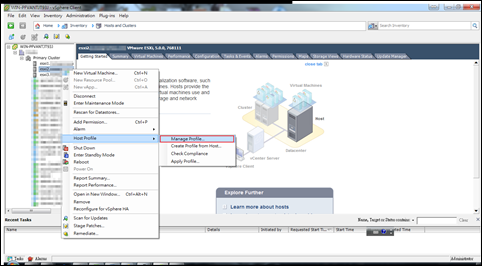
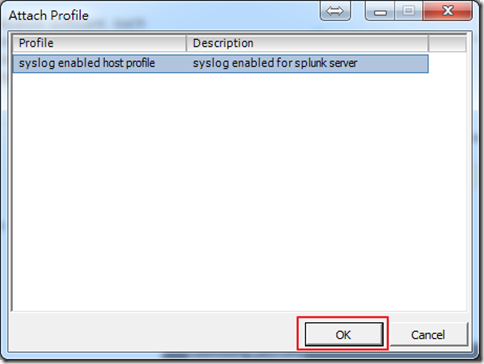
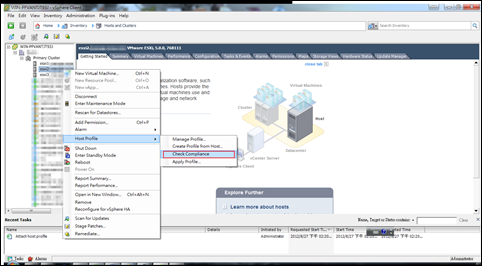

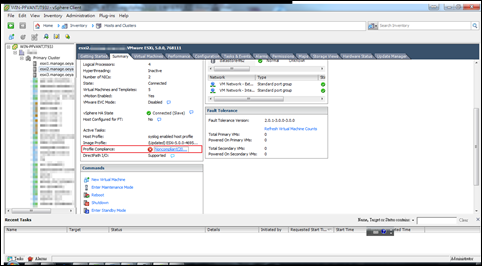



沒有留言:
張貼留言